Способы сохранения изображения с веб-страницы в Safari на Mac

Если вам нужно изображение для школьного сочинения, статьи или исследовательской работы – или просто для личного использования – у вас есть несколько способов сохранить его из Safari, если вы найдете его в Интернете.
Прежде чем мы покажем вам эти параметры, важно отметить ограничения при загрузке изображений из Интернета. Тот факт, что вы нашли изображение, не означает, что вам разрешено использовать его по назначению. Для получения дополнительной информации по этой теме в Search Engine Journal есть удобный руководство по легальному использованию онлайн-изображений что вы можете просмотреть.
Теперь пора приступить к работе. Вы можете загрузить изображение в папку, приложение «Фото» на Mac, на рабочий стол или в качестве фона рабочего стола. Вы также можете просто скопировать изображение и вставить его туда, где вам нужно.
Вот как сохранить изображение с веб-страницы в Safari, используя все эти параметры.
Способы сохранить изображение на Mac в Safari
Сохранить изображение в папку
Вероятно, самый распространенный способ сохранить изображение, которое вы найдете в Интернете, – это загрузить его в папку. И ваша папка Downloads – самый очевидный выбор. Но вы также можете загрузить изображение в другую папку на вашем Mac.
1) Щелкните изображение правой кнопкой мыши или удерживайте нажатой клавишу Control.
2) В контекстном меню вы можете выбрать «Сохранить изображение в« Загрузки »» или «Сохранить изображение как…».
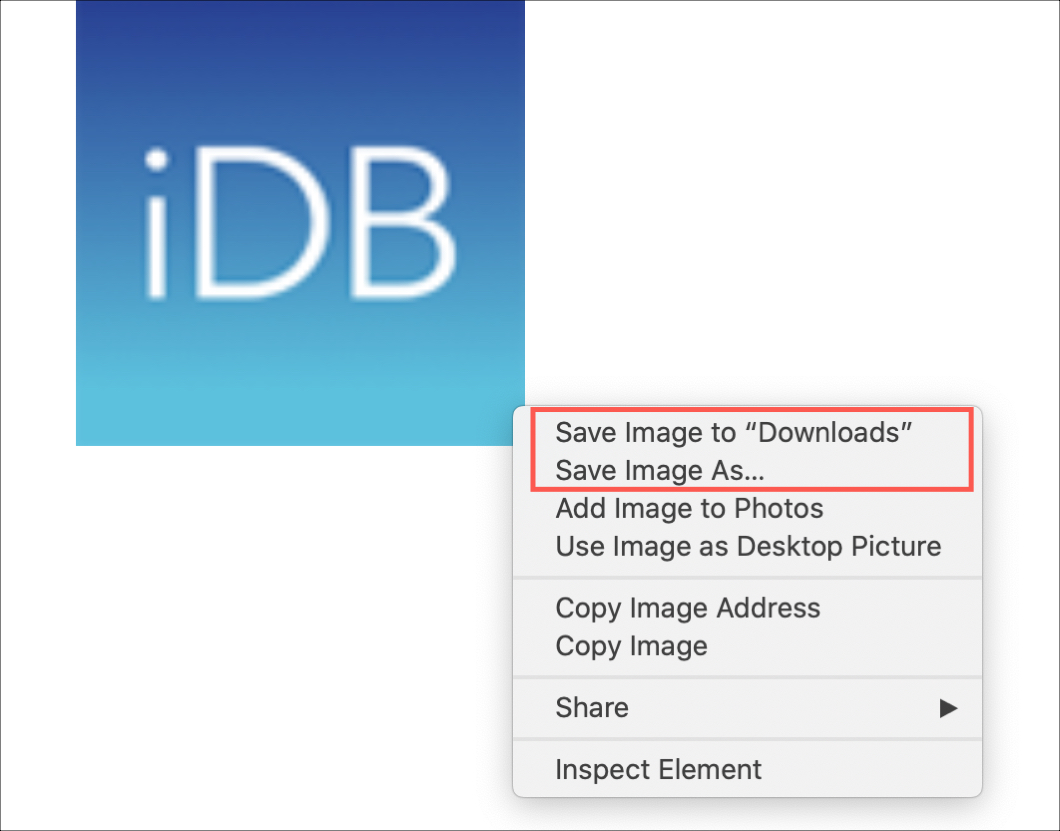
Если вы выберете «Загрузки», изображение появится в папке «Загрузки». Нажмите Перейти> Загрузки в строке меню Finder, чтобы легко его открыть.
Если вы выберете «Сохранить изображение как», вы сможете выбрать папку для изображения. Кроме того, вы можете изменить имя и добавить теги с помощью этой опции.
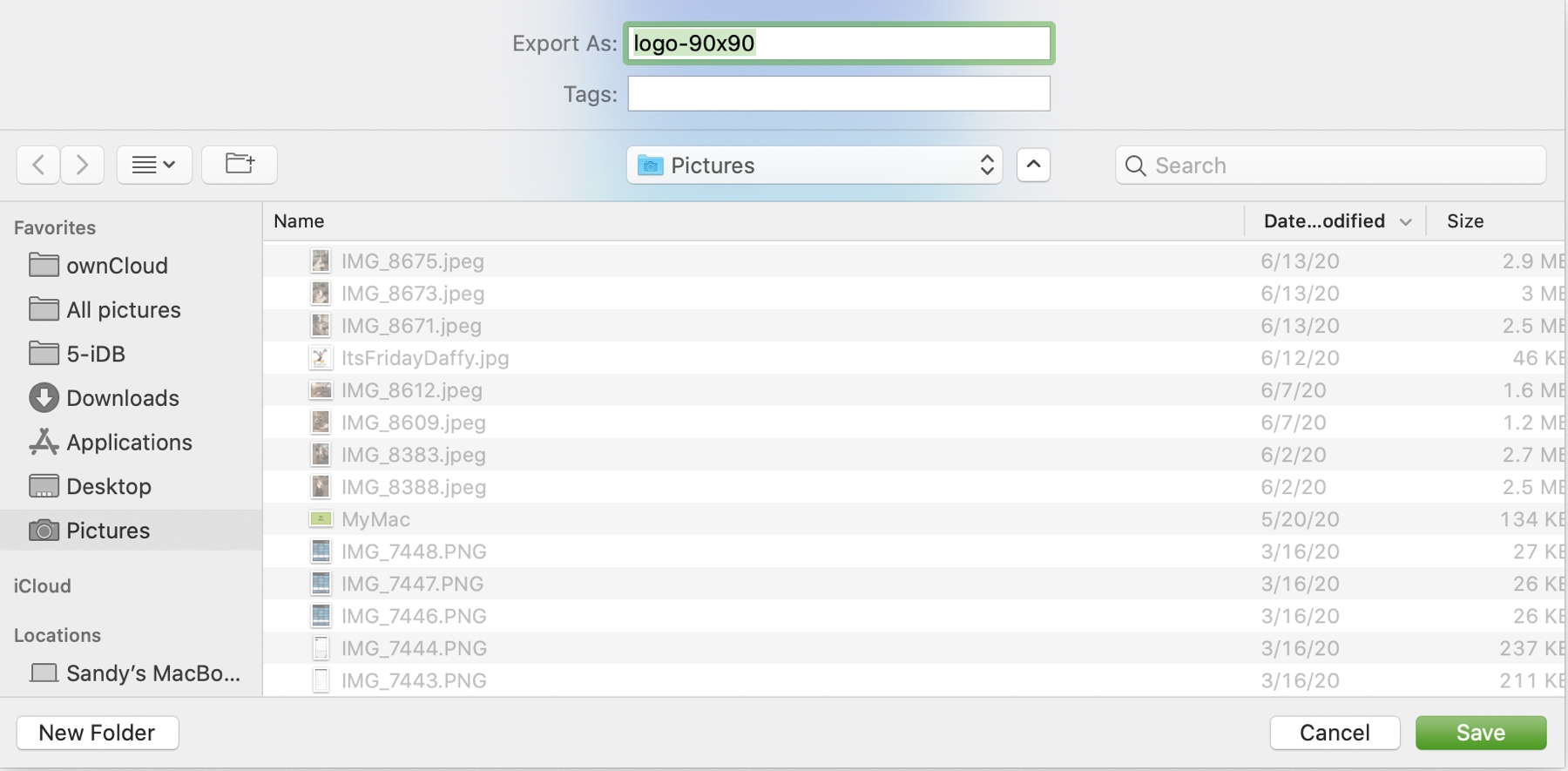
Сохранить изображение в Фото
Возможно, вы хотите загрузить изображение в приложение «Фото» на Mac.
Щелкните изображение правой кнопкой мыши или удерживайте нажатой клавишу Control. Выберите «Добавить изображение к фотографиям».
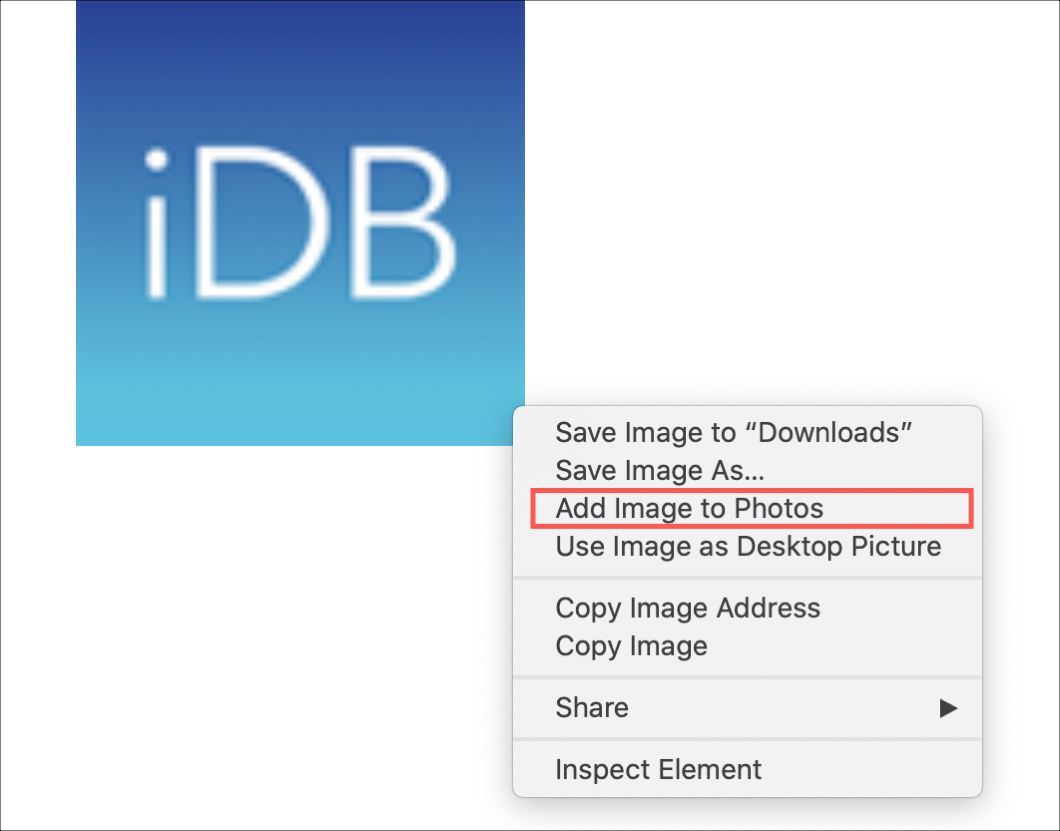
Затем вы можете открыть приложение «Фотографии», и ваше изображение должно появиться в области «Фотографии».
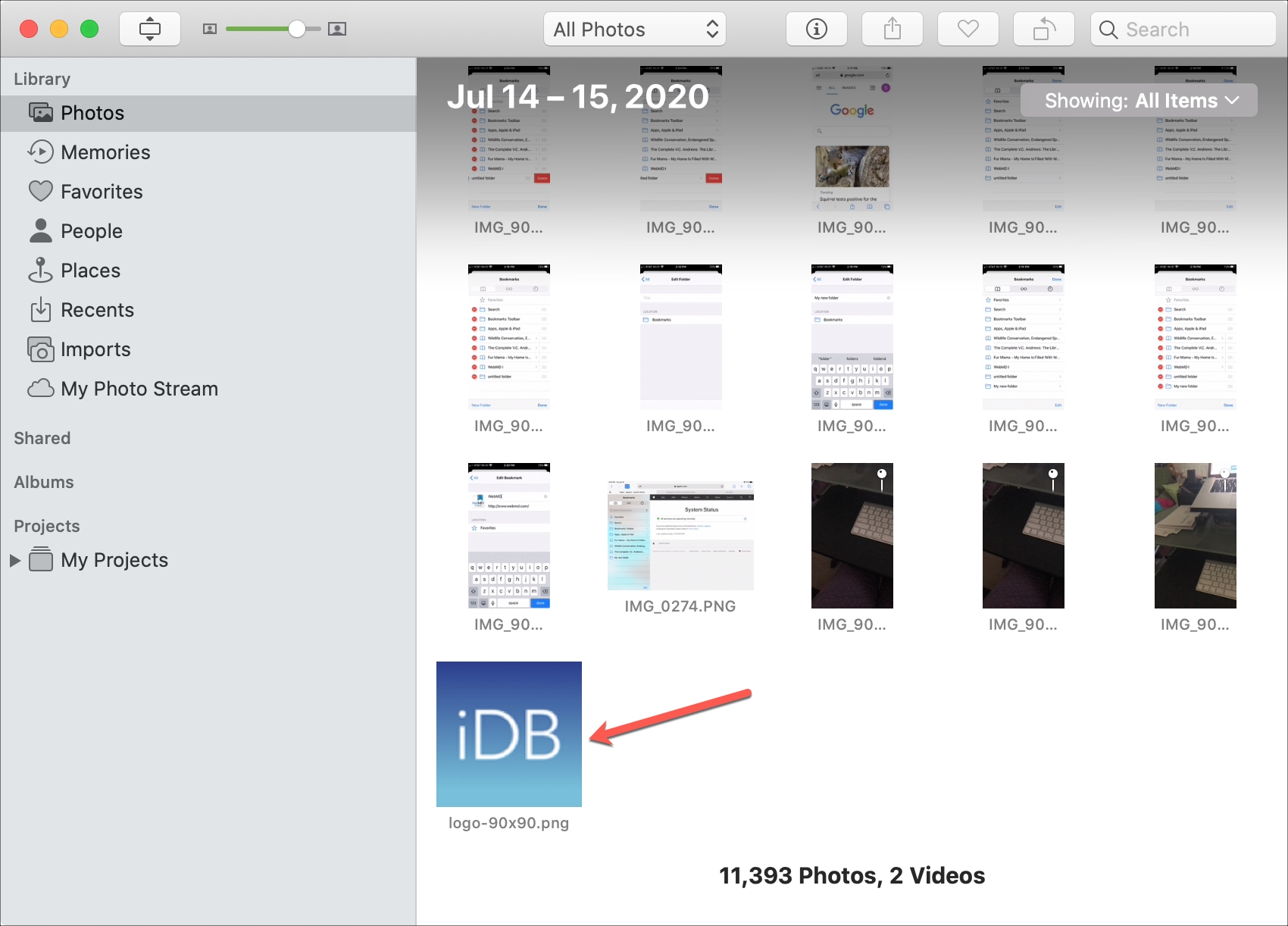
Сохраните изображение в качестве фона рабочего стола
Если вы найдете изображение, которое просто хотите превратить в обои для Mac, это тоже вариант.
Щелкните изображение правой кнопкой мыши или удерживайте нажатой клавишу Control. Выберите Использовать изображение как изображение рабочего стола.
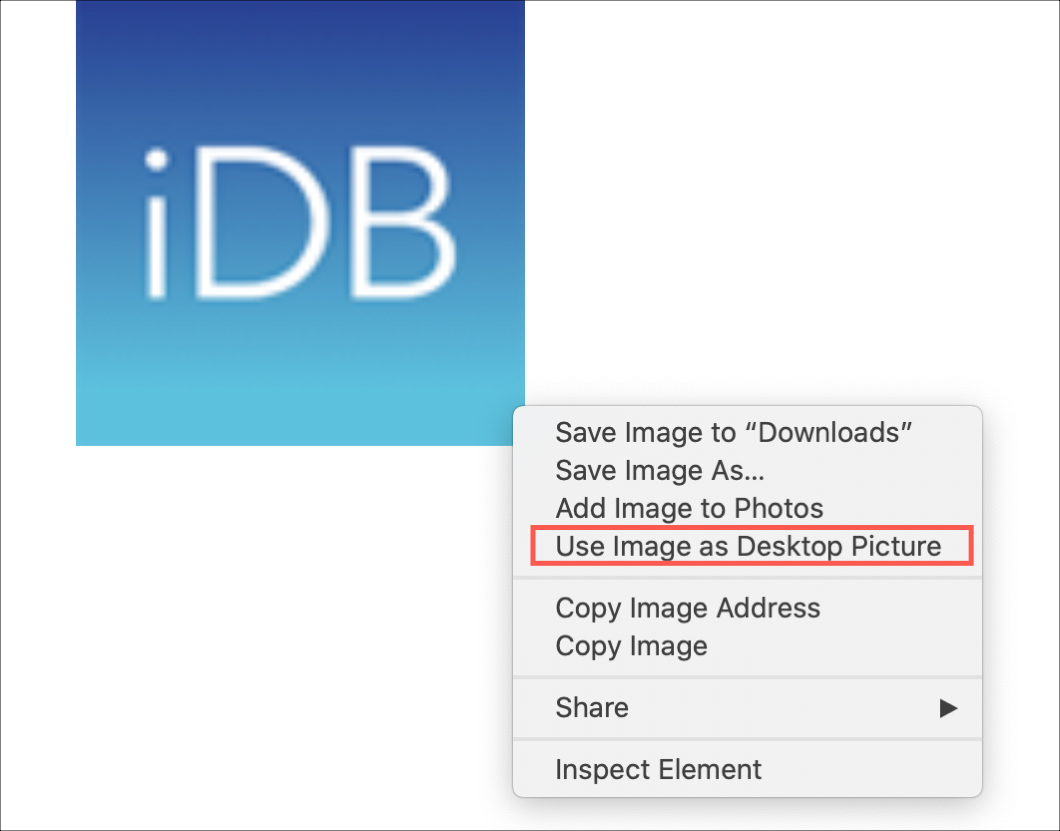
В зависимости от размера и разрешения изображения оно может выглядеть отлично, как фон, а может и не выглядеть. Вы можете перейти в Системные настройки> Рабочий стол и заставка, чтобы выбрать другой вариант, например По размеру экрана, По центру или Плитка, для другого вида.
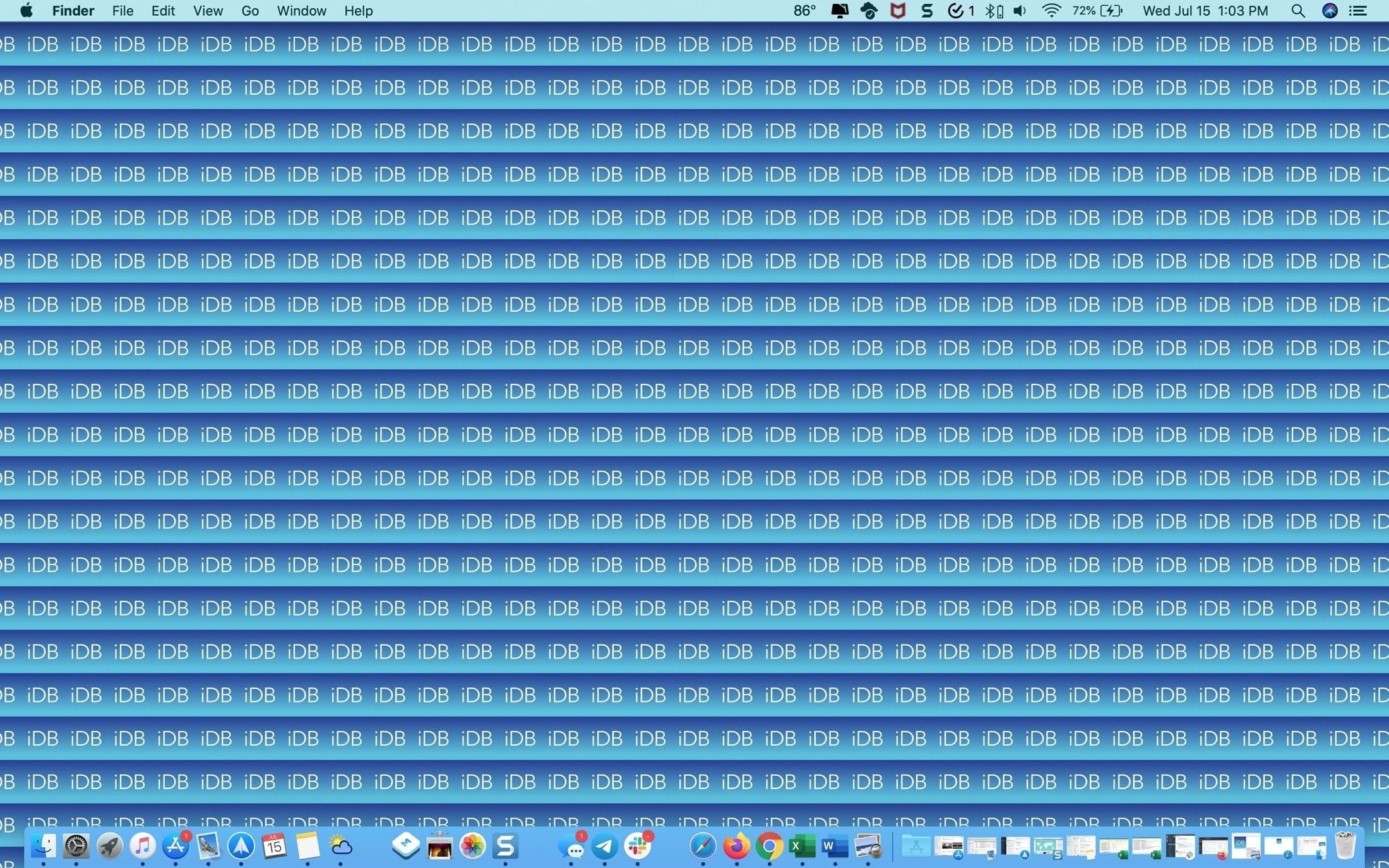
Сохраненное изображение из Safari в качестве фона плитки на Mac
Вы также можете сохранить изображение в папке, используя первый набор инструкций, приведенных выше. Затем вы можете использовать свой редактор изображений, чтобы внести необходимые изменения, чтобы изображение выглядело так же, как изображение на рабочем столе.
Скопируйте изображение
Возможно, вы не обязательно хотите сохранять изображение, но предпочитаете просто скопировать его и вставить туда, где оно вам нужно.
Щелкните изображение правой кнопкой мыши или удерживайте нажатой клавишу Control. Выберите Копировать изображение.
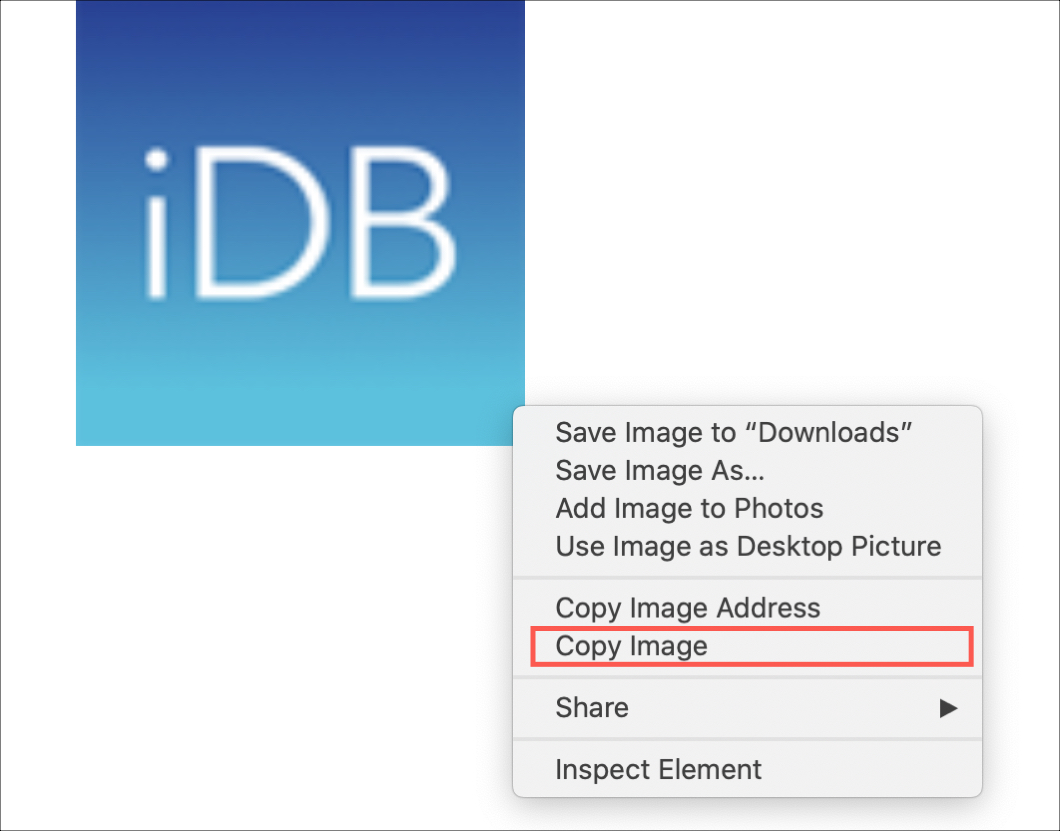
Затем изображение будет в вашем буфере обмена, так что вы можете открыть приложение или документ в нужном месте и просто вставить его.
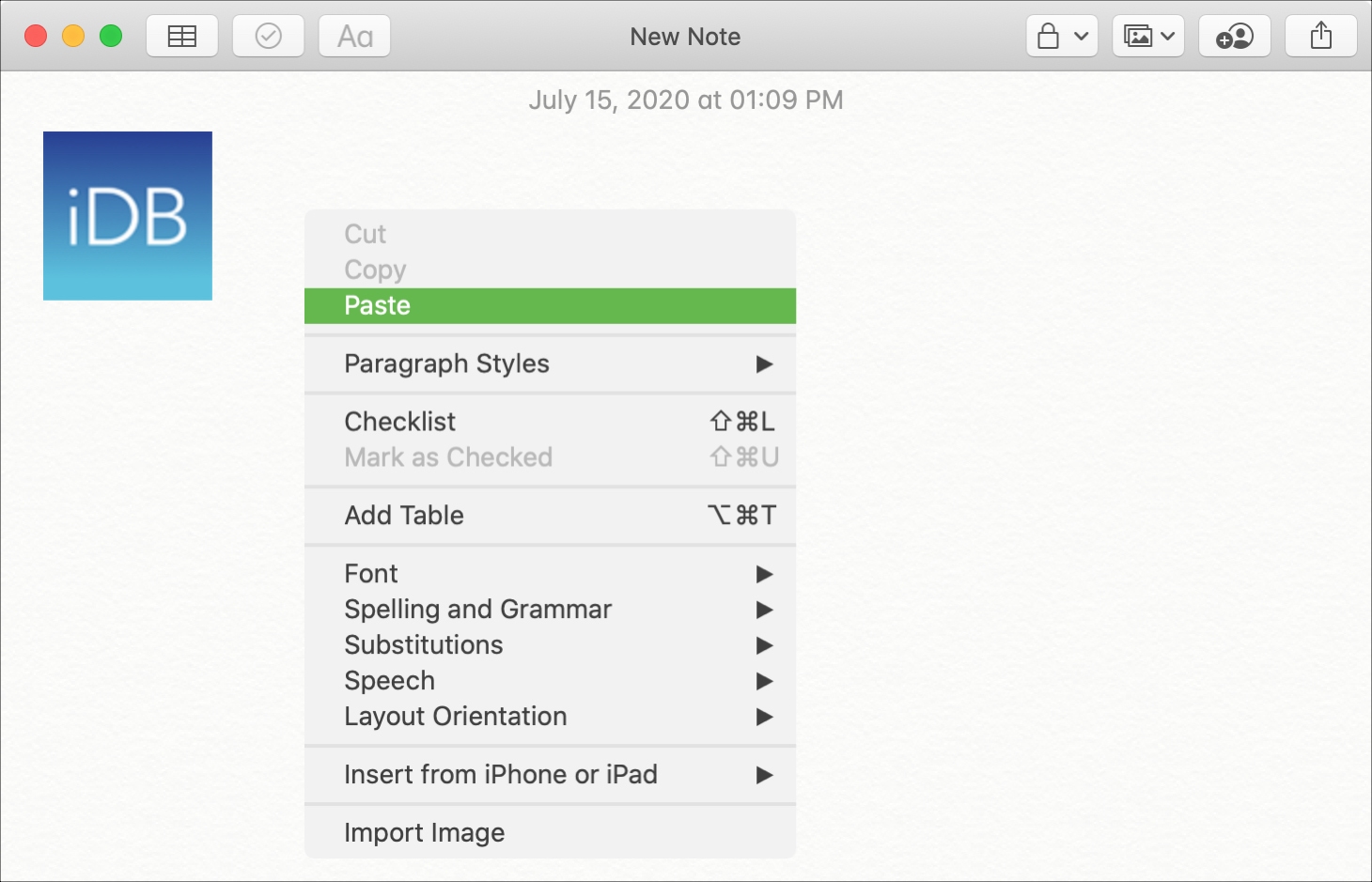
Перетащите изображение, чтобы сохранить его
Вы можете этого не осознавать, но вы можете перетащить изображение на рабочий стол и сохранить его там.
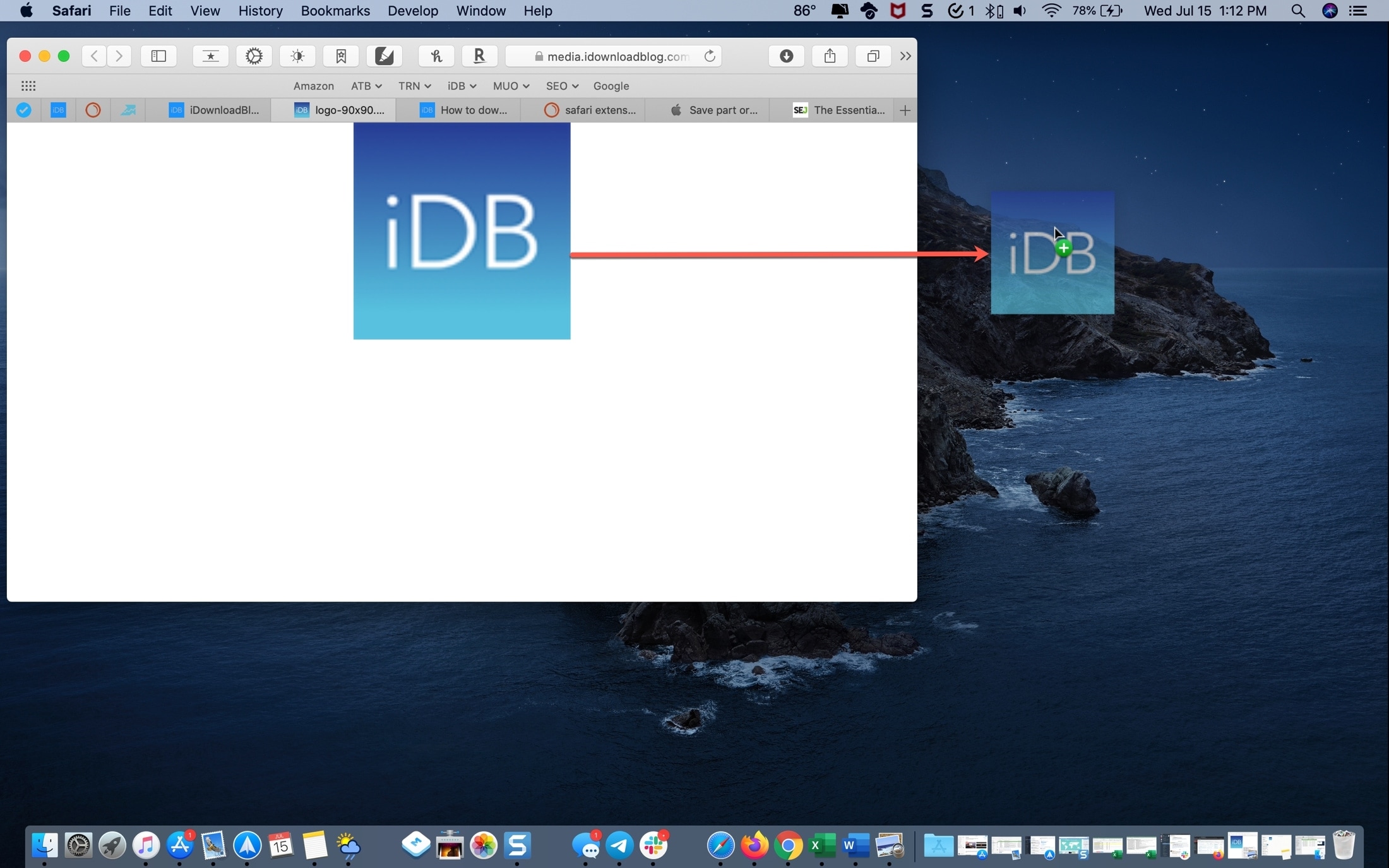
Он появится в виде значка, и вы сможете открыть его или переместить в другое место, если это необходимо. Это полезный совет, чтобы запомнить, если вы торопитесь и просто хотите обязательно взять изображение, когда увидите его.
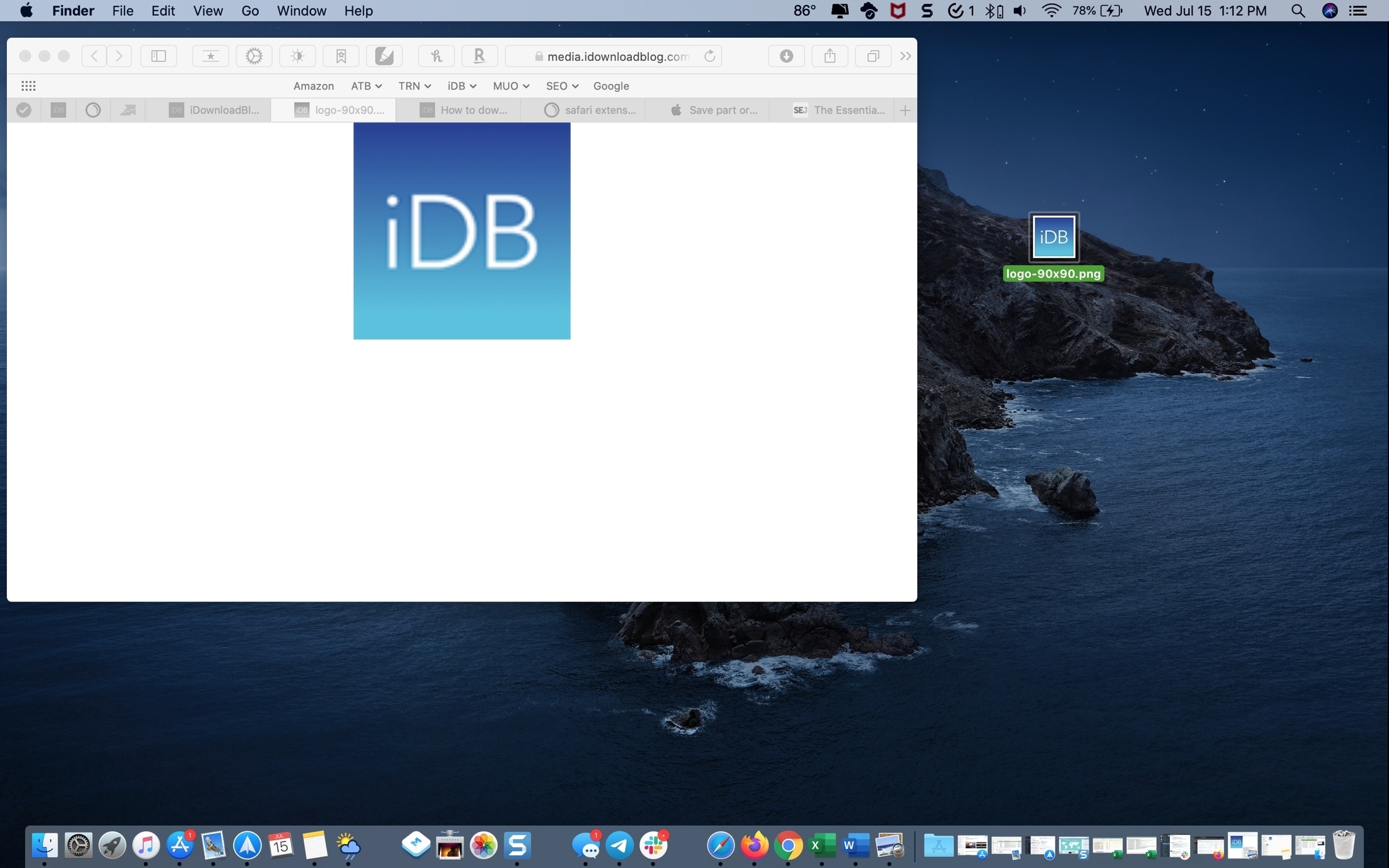
Подведение итогов
Приятно, что у вас есть возможность сохранить изображение, которое вы видите в Интернете. В зависимости от того, что вы собираетесь делать с изображением, используйте тот метод, который в данный момент наиболее целесообразен.
У вас есть какие-нибудь советы по использованию Safari на Mac, которыми вы хотели бы поделиться? Или, может быть, есть что-то, с чем вы боретесь при использовании Safari и вам нужна помощь? Комментарий ниже!
В соответствующем руководстве узнайте, как загрузить все изображения с веб-страницы в Safari на свой iPhone или iPad.





